Cara Membuat Subdomain di Namecheap, Blogspot dan WordPress
Subdomain adalah aktor kedua dari domain utama, Jika domain bisa kita sebut sebagai ibu maka subdomain adalah sebagai anak dari domain.
Singkatnya subdomain ini lebih berguna sebagai penjaga nama domain utama, Jika domain utama sudah cukup terkenal maka subdomain akan mengikuti keterkenalan domain itu.
Contohnya domain utama yang sudah cukup populer :
- google.com = domain utama
- search.google.com = subdomain
- devloper.google.com = subdomain
- drive.google.com = subdomain
Kabar baiknya lagi, subdomain ini bisa kita buat tanpa ada batasan dari pihak penyedia domain. Asalkan kita sudah memiliki domain utama.
Tentunya ini akan lebih berguna buat kita dalam menghemat biaya dalam mengembangkan bisnis atau membangun brand.
Tapi tidak semua penjual domain yang ada di internet mendukung subdomain ini secara gratis.
Contohnya subdomain dari blog ini tidak ada karena blog ini membeli domain di Idcloudhost dan perlu membeli paket hosting lagi agar bisa membuat subdomain di cpanel.
Tapi ada juga penyedia domain yang mendukung pembuatan subdomain tanpa harus masuk ke cpanel, contohnya disini kami menggunakan layanan dari Namecheap.
Kami akui, layanan namecheap disini tingkat internasional karena perusahaan satu ini berasal dari luar negeri, bukan di indonesia jadi untuk layanan dan juga pembayaran sedikit berbeda.
Cara Membuat Subdomain di Namecheap
Langkah ini berlaku bagi yang sudah memiliki domain di namecheap, dan berlaku untuk blog yang menggunakan blogspot.
Pertama, kita tidak perlu memerlukan login ke cPanel agar bisa membuat subdomain, yang perlu kita lakukan hanyalah mengatur DNS servernya.
Sekali lagi, trik ini berlaku untuk subdomain di blogspot
Buka Blogger > Setelan > Dasar > Alamat Blog > + Siapkan URL pihak ketiga untuk blog Anda
Masukan subdomain yang ingin Anda buat, misalnya id.rianseo.com
Setelah itu klik " SIMPAN / SAVE "
Seperti biasanya, maka akan terjadi eror dibagian penyimpanan. Nah dalam bagian ini akan muncul kode kusus yang ditampilkan di blogger.
Lebih jelasnya, lihat contoh gambar dibawah ini.
Catat kode yang saya beri lingkaran merah, untuk memverifikasi kepemilikan subdomain.
Buka akun Namecheap Anda
Domain List > Advanced DNS > Add New Record > CNAME >
Lalu klik ' SAVE CHANGE '
Kembali ke blogspot, lalu klik " SIMPAN " subdomain
Buka Domain > Subdomain > Buat subdomain kamu.
Klik " Create " untuk melanjutkan.
Subdomain sudah dibuat dan bisa digunakan untuk pengguna WordPress, tapi masih belum bisa di gunakan / disambungkan ke blogger.
Agar subdomain bisa kita gunakan ke hosting blogger, maka kita perlu mengatur sever DNS nya kebagian pengaturan " Zone Editor "
Zone Editor > Domain > Manager > Add Record
Biar tidak bikin kamu bingung, berikut ini contoh gambar setting DNS yang saya gunakan agar subdomain cpanel dinamecheap bisa digunakan di blogspot.
Add Record type " A "
Tambahkan lagi Add Record type " A "
Sama seperti pengaturan pertama, yang perlu kamu ubah adalah kode IPv4 address urutan kedua " 216.239.36.21"
Buat lagi Add Record type " A "
Ubah lagi IPv4 address dan tambahkan kode " 216.239.38.21 "
Add Record type " A "
Ubah lagi IPv4 address dengan kode " 216.239.32.21 "
Masukan subdomain yang ingin Anda buat, misalnya id.rianseo.com
Setelah itu klik " SIMPAN / SAVE "
Seperti biasanya, maka akan terjadi eror dibagian penyimpanan. Nah dalam bagian ini akan muncul kode kusus yang ditampilkan di blogger.
Lebih jelasnya, lihat contoh gambar dibawah ini.
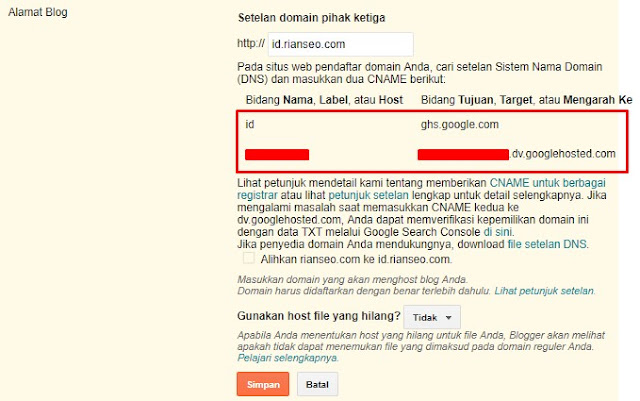 |
| image by boshjn.id |
Catat kode yang saya beri lingkaran merah, untuk memverifikasi kepemilikan subdomain.
Buka akun Namecheap Anda
Domain List > Advanced DNS > Add New Record > CNAME >
| HOST | VALUE |
|---|---|
| subdomain | ghs.google.com |
| xxxx | xxxx.dv.googlehosted.com |
Lalu klik ' SAVE CHANGE '
Kembali ke blogspot, lalu klik " SIMPAN " subdomain
Cara Membuat Subdomain Namecheap di Cpanel
Kalau untuk langkah ini, bisa kita gunakan pada platrom blogspot dan WordPress sekaligus.
Dashbor > Domain List > Produk > Hosting > Manage > Go to cPanel
 |
| image by boshjn.id |
Buka Domain > Subdomain > Buat subdomain kamu.
 |
| image by boshjn.id |
Subdomain sudah dibuat dan bisa digunakan untuk pengguna WordPress, tapi masih belum bisa di gunakan / disambungkan ke blogger.
Agar subdomain bisa kita gunakan ke hosting blogger, maka kita perlu mengatur sever DNS nya kebagian pengaturan " Zone Editor "
 |
| images by boshjn.id |
Biar tidak bikin kamu bingung, berikut ini contoh gambar setting DNS yang saya gunakan agar subdomain cpanel dinamecheap bisa digunakan di blogspot.
 |
| images by rianseo.com |
Add Record type " A "
- Name / Valid zone name = isi dengan subdomain yang kamu buat > misalnya blog.domainkamu.com
- TLL = isi secara bawaan yaitu angka " 1200 "
- Type = isi dengan hurup " A "
- Record / IPv4 address = isi dengan urutan pertama " 216.239.34.21 "
Tambahkan lagi Add Record type " A "
Sama seperti pengaturan pertama, yang perlu kamu ubah adalah kode IPv4 address urutan kedua " 216.239.36.21"
Buat lagi Add Record type " A "
Ubah lagi IPv4 address dan tambahkan kode " 216.239.38.21 "
Add Record type " A "
Ubah lagi IPv4 address dengan kode " 216.239.32.21 "
Jadi pengertiannya disini, yang perlu kamu lakukan hanyalah membuat 4 rekaman dengan type " A " dan juga IPv4 address yang berbeda.Buat lagi rekaman type " CNAME "
- Name / Valid zone name = isi dengan kode verifikasi subdomain di blogger " xxxx.subdomain.domainkamu.com "
- TLL = " 1200 " jangan diubah-ubah
- Type = " CNAME " Jangan " A "
- Record / IPv4 address = xxxx.dv.googlehosted.com
Buat lagi rekaman kedua dengan type " CNAME "
- Name = isi dengan diawali " www.subdomain.domainkamu.com " contohnya " www.blog.rianseo.com " jangan sampai tidak diawali www, contohnya "
subdomain.domainkamu.com" ini salah - TLL = " 1200 "
- Record / IPv4 address = harus di isi dengan kode " ghs.google.com "
Kembali ke Blogger dan klik " SIMPAN " dibagian setting domain.
Biasanya subdomain tidak langsung bekerja 100% atau masih dalam tahap pembuatan, jadi jangan bingung jika subdomain kamu masih belum bisa diakses.
NB: Tunggulah sekitar 30 menit agar subdomain benar-benar sudah bisa diakses
Akhir Kata
Informasi yang kami tulis ini adalah sesuai dengan penggalaman, Jika dalam langkah membuat subdomain namecheap disini ada yang tidak berhasil kamu lakukan jangan ragu untuk menulis komentar diblog ini untuk bertanya.

Posting Komentar untuk "Cara Membuat Subdomain di Namecheap, Blogspot dan WordPress"
Kami memiliki kebijakan dalam berkomentar di Blog ini :
— Dilarang promosi suatu barang
— Dilarang jika memasang link aktif di komentar
— Dilarang keras melakukan promosi iklan
— Dilarang menulis komentar yang berisi sara, bully atau cemuhan
NB :Komentar yang melanggar tidak akan ditampilkan
Kebijakan komentar yang bisa Anda temukan selengkapnya disini
Dukungan :
Jika menyukai dengan artikel blog kami, silahkan Ikuti blog ini